
עודכן לאחרונה ב

אם הגדרת לאחרונה טלפון אנדרואיד, תרצה להגדיר את הדואר הקולי שלך ולאפשר למשתמשים אחרים לשמור הודעות שתוכל להאזין להן מאוחר יותר. הנה איך.
הגדרת חשבון תא קולי עשוי להיראות ארכאי בימינו, אבל אם חסרות לך שיחות, זה חיוני. בין אם זה לעבודה, כיף או במקרה חירום, תא קולי נותן לך את ההזדמנות לשמוע ולהגיב - גם כאשר אתה מחמיץ שיחה.
אם רכשת לאחרונה טלפון אנדרואיד חדש, תצטרך להגדיר את שירות הדואר הקולי שלך. אם אתה רוצה לדעת איך להגדיר דואר קולי באנדרואיד, בצע את השלבים הבאים.
הערה: הגדרת הדואר הקולי שלך באנדרואיד משתנה בין המכשירים והספקים. עם זאת, החברות המובילות - Verizon, AT&T ו-T-Mobile הן בדרך כלל זהות. מדריך זה משתמש ב-OnePlus ב-AT&T, והשלבים ישתנו מעט, אך הוא יראה לך מה לחפש במכשיר שלך.
כיצד להגדיר דואר קולי באנדרואיד
אפליקציית דואר קולי עשויה להופיע במסך הבית במהלך ההגדרה הראשונית של המכשיר שלך, בהתאם ליצרן הטלפון. במקרה כזה, הקש על הלחצן ופעל לפי ההנחיות שעל המסך כדי להגדיר אותו. אם אין לך אפליקציית דואר קולי על המסך, תצטרך להגדיר את הדואר הקולי באופן ידני.
כדי להגדיר את הדואר הקולי שלך באנדרואיד:
- פתח את ה טלפון אפליקציה במכשיר שלך.
- משוך למעלה את לוח מקשים בתחתית המסך.
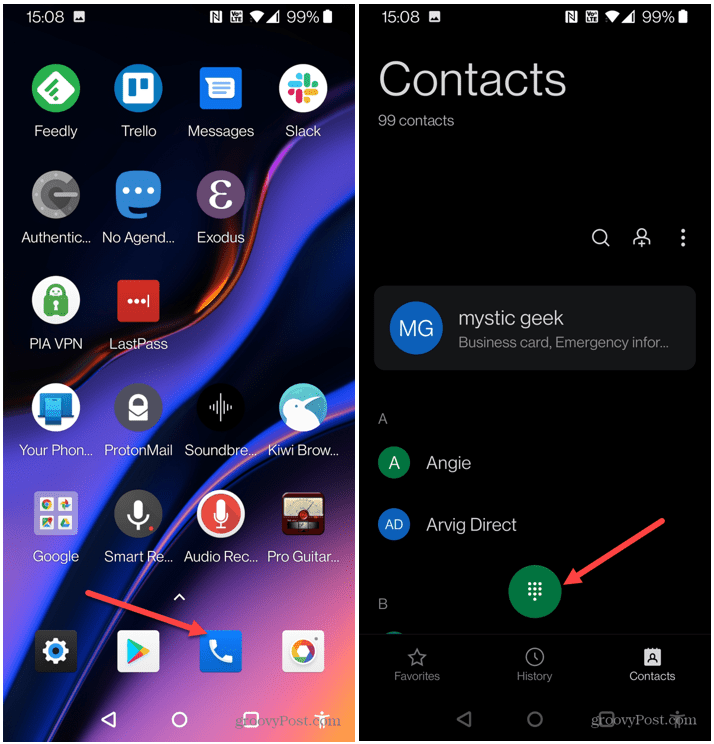
- לחץ והחזק 1 בלוח המקשים כדי להתקשר לשירות הדואר הקולי שלך. שירותים אחרים יגרמו לך לחייג *86 - התייעץ עם ספק השירות שלך אם אינך בטוח.
- אם כבר הגדרת תא קולי, תתבקש להזין את ה-PIN שלך.
- לחשבון חדש, הזן את ארבע הספרות האחרונות של מספר הטלפון שלך. אם שכחת את ה-PIN שלך, תוכל לאפס אותו על ידי ביצוע ההנחיות משירות הדואר הקולי.
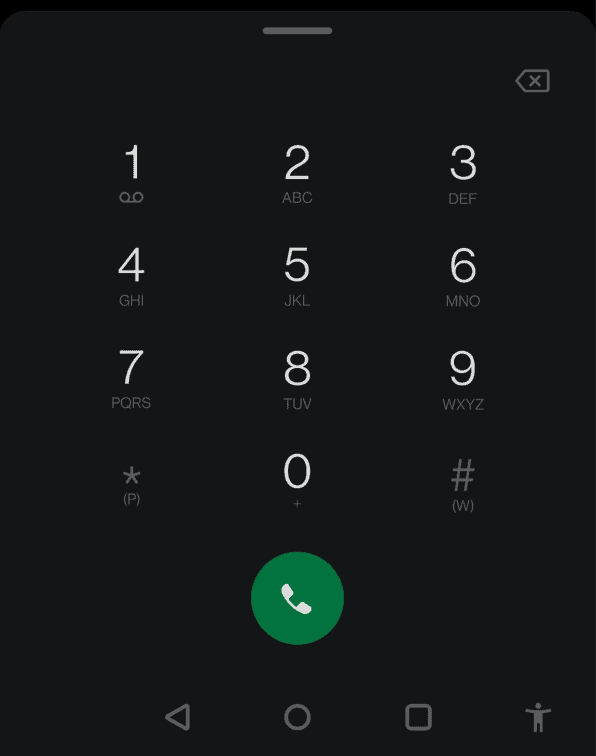
- אם עדיין לא הגדרת תא קולי, תקבל הודעה שאומרת "הדואר הקולי לא הוגדר", או משהו דומה. עקוב אחר הנחיות הדואר הקולי כדי להגדיר אותו ולנתק.
- לאחר מכן, לחץ על אפליקציית הדואר הקולי או לחץ והחזק 1, הכנס את פִּיןועקוב אחר ההנחיות של הדואר הקולי כדי להאזין להודעות חדשות.
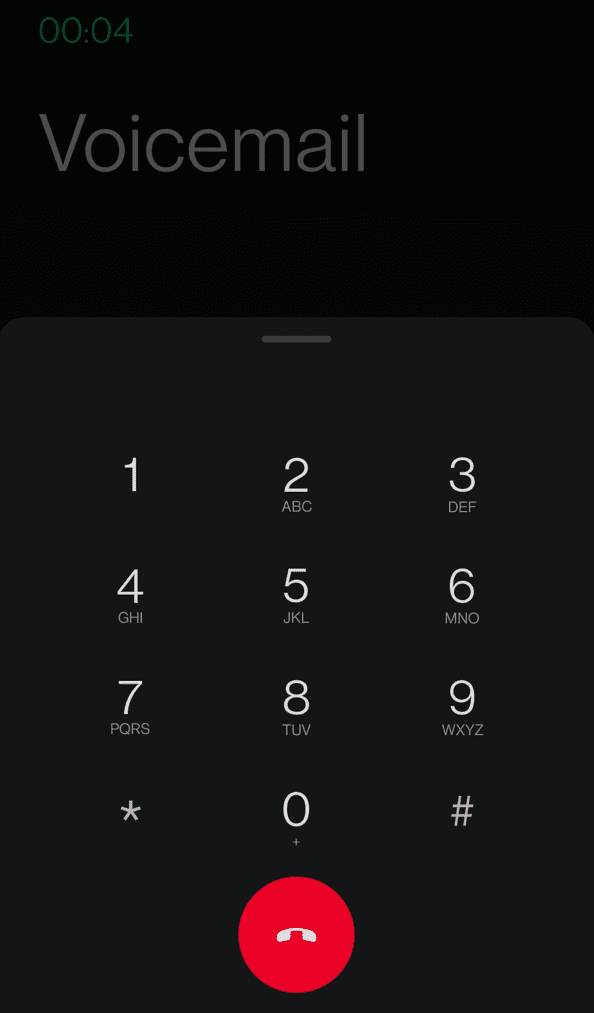
כמובן, שירות הדואר הקולי שלך יספק גם את היכולת לשמור או למחוק הודעות, להאזין להודעות ישנות, לשנות את ה-PIN שלך, להגדיר ברכה חדשה ותכונות נוספות. תקבל גם התראות כשתגיע הודעה קולית חדשה.
אם זה קורה, הקש על ההודעה כדי לפתוח את הדואר הקולי ולהאזין להודעה.
כיצד להשתמש בדואר קולי חזותי
הגדרת הדואר הקולי שלך מצוין, אבל אתה עלול להתעייף מלחייג כל הזמן כדי לבדוק זאת. רוב הגרסאות המודרניות של אנדרואיד מתקינות מראש את אפליקציית Visual Voice Mail. זה מאפשר לך לראות הודעות קוליות, את מספר השיחות של הדואר הקולי, התאריך שבו היא הופיעה ואורך ההודעה. זה מספק דרך קלה יותר לבדוק את הדואר הקולי שלך - אין יותר להתקשר כדי לקבל את ההודעות שלך.
הערה: אם אין לך דואר קולי חזותי בטלפון שלך, בדוק אם לספק שלך יש כזה. אתה יכול גם לבדוק את חנות Google Play עבור חלופה של צד שלישי.
אתה יכול להשתמש בדואר קולי חזותי על ידי ביצוע הפעולות הבאות:
- ראשית, פתח את אפליקציית הטלפון ולחץ על דואר קולי ויזואלי סמל בתחתית. לחלופין, מצא את האפליקציה במסך הבית שלך או חפש בטלפון שלך "תא קולי חזותי".
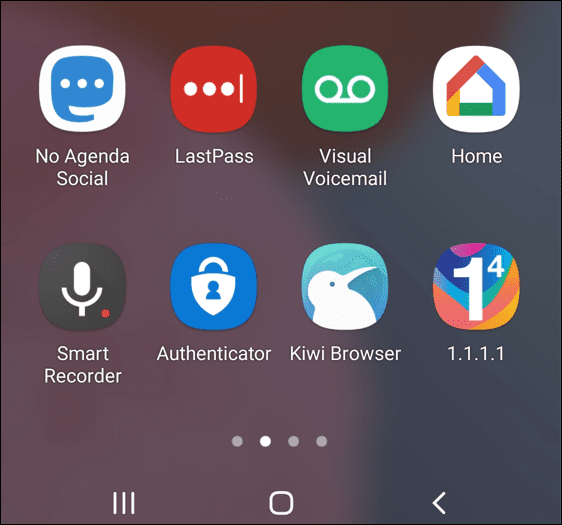
- לחץ על לְשַׂחֵק סמל עבור ההודעה שאתה רוצה להאזין לה. זה גם מספק אפשרויות השמעה כמו השהייה/הפעלה, דילוג קדימה או אחורה באמצעות המחוון, ולחץ על סמל הרמקול כדי להשמיע הודעה באמצעות רמקול.
- כדי לגשת להגדרות האפליקציה, הקש על שלוש נקודות בפינה השמאלית העליונה והקש הגדרות.
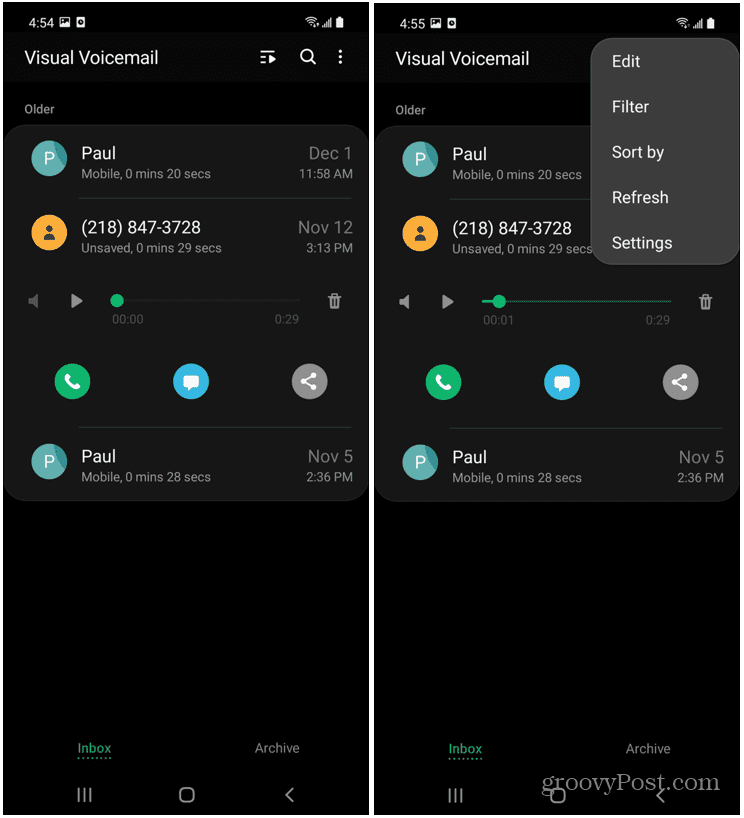
- אתה יכול לשנות את הברכה שלך, לשנות את הסיסמה שלך, להגדיר התראות שונות ועוד הגדרות סָעִיף.
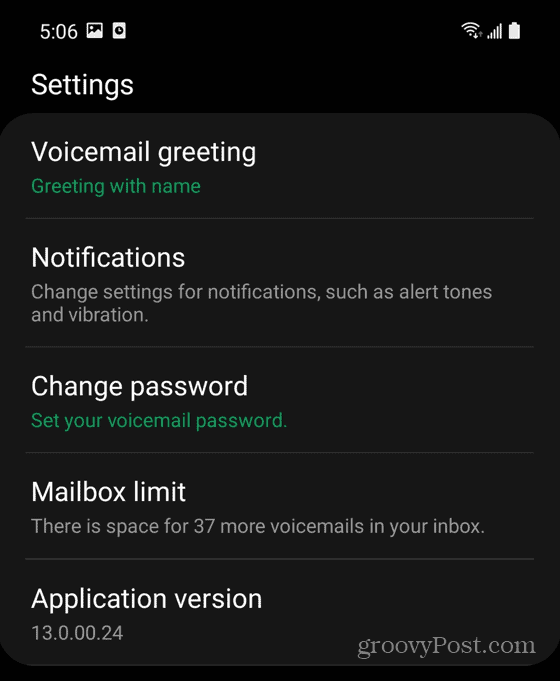
הגדרת הודעות קוליות באנדרואיד
אם אתה צריך להגדיר דואר קולי בטלפון אנדרואיד שלך, התהליך לא יכול להיות פשוט יותר. עם דואר קולי חזותי, גם האזנה להודעות וניהולן הרבה יותר פשוטה.
לְנַסוֹת לרוקן את האשפה אם אתה מתחיל לשים לב שהטלפון שלך נעשה איטי לשימוש. לחלופין, אם אתה צריך להצטרף לרשת עם הטלפון שלך במהירות, למד על מציאת סיסמת Wi-Fi באנדרואיד.
כיצד למצוא את מפתח המוצר של Windows 11
אם אתה צריך להעביר את מפתח המוצר של Windows 11 או רק צריך אותו כדי לבצע התקנה נקייה של מערכת ההפעלה,...
כיצד לנקות את המטמון של Google Chrome, קובצי Cookie והיסטוריית גלישה
Chrome עושה עבודה מצוינת באחסון היסטוריית הגלישה, המטמון והעוגיות שלך כדי לייעל את ביצועי הדפדפן שלך באינטרנט. זה איך לעשות...
התאמת מחירים בחנות: איך להשיג מחירים מקוונים בזמן קניות בחנות
קנייה בחנות לא אומרת שאתה צריך לשלם מחירים גבוהים יותר. הודות להבטחות התאמת מחיר, תוכלו לקבל הנחות מקוונות בזמן הקניות ב...
כיצד להעביר מנוי לדיסני פלוס במתנה עם כרטיס מתנה דיגיטלי
אם נהנית מדיסני פלוס וברצונך לחלוק אותו עם אחרים, הנה איך לקנות מנוי דיסני+ מתנות עבור...



